ブラザー工業製プリンター複合機のユーティリティ、Control Center 4で任意の領域サイズをスキャンする方法。使用機種はMFC-J730DN。
方法
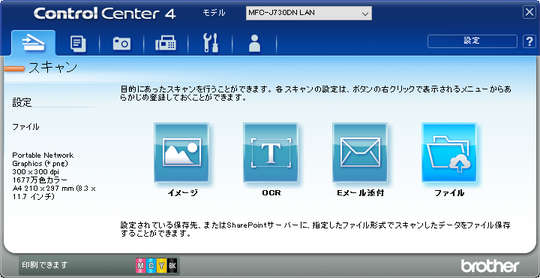
Control Center 4を起動。「スキャン」→「ファイル」を選択。

ファイル形式は標準ではpdfになっているので、必要に応じてjpegやpngなど画像ファイルの形式に変更する。
「プレスキャン」にチェックを入れるとプレビュー画面・スキャン取り込み範囲の自由指定が可能になる。
この後同じ設定で複数原稿を取り込む予定がある場合は、「継続スキャン」にチェックを入れる。
設定を終えたら「スキャン」ボタンをクリックする。
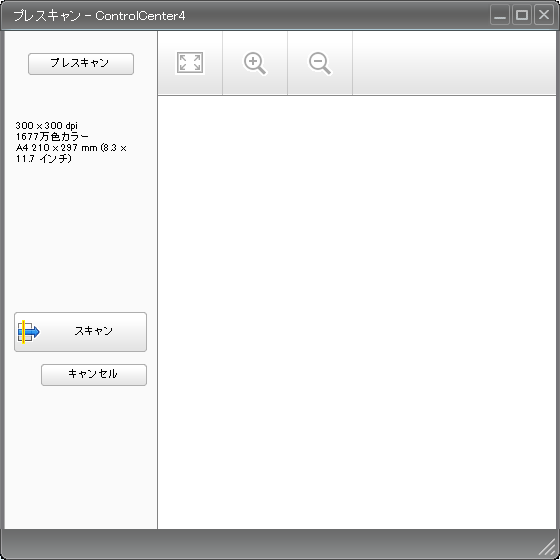
プレスキャン画面が出るので「プレスキャン」ボタンをクリックする。
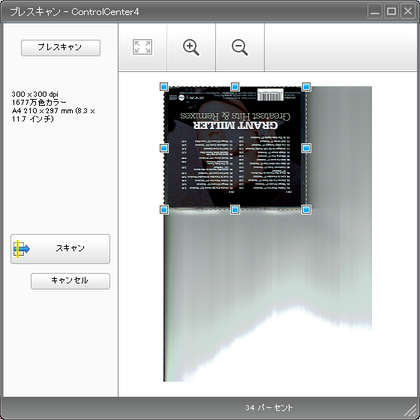
現行イメージと点線の枠が表示されるので、枠の四角部分をドラッグしてスキャン範囲を指定する。指定し終えたら「スキャン」ボタンをクリックする。
EOF